Как да използвате новия инструмент за правила на Outlook.com
Miscellanea / / February 27, 2022
Ефективното сортиране на вашите входящи имейли е много необходимо в свят, в който дори и най-некомуникативните от нас получават няколко дузини съобщения на дневна база; добре, Outlook.com има начин да ви помогне направи точно това.
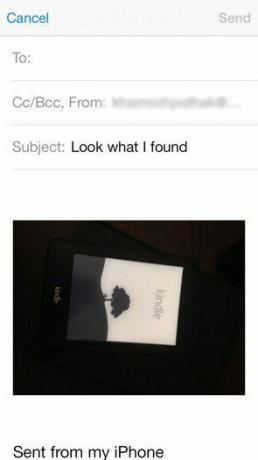
Новият инструмент за правила на Outlook.com
Outlook.com се превръща в един от най-пълните с функции доставчици на безплатни имейли и това инструментът за правила, който позволява на потребителя да сортира съобщенията по по-организиран начин, е доста добър пример за че.
Забележка: Ако използвате имейл клиента на Outlook за настолен компютър, вижте как да създайте правила за тема на имейла и правила, базирани на папки.
Инструментът беше обявен преди известно време и пускането му в световен мащаб не беше толкова бързо, колкото Microsoft твърди, че ще бъде; все пак това не намалява достойнствата на новия инструмент за правила на Outlook.com и начина, по който може да се използва за сортиране на вашите имейли.
Тази функция може дори да убеди потребителите на други услуги за уеб поща
превключете към Outlook.com (ако не искате да се откажете от акаунта си в Gmail, можете да имате най-доброто от двата свята, чрез като използвате Gmail от интерфейса на Outlook.com).Инструментът за правила ще ви позволи да сортирате съобщенията, които получавате, според цял куп критерии, което прави живота ви много по-лесен в процеса. Изобщо не е трудно за използване, както ще забележите веднага.
Започнете, като влезете във вашия акаунт в Outlook.com. След това щракнете върху малкото икона на зъбно колело в горната дясна част на екрана.
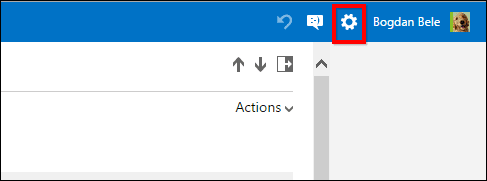
Страхотен съвет: Ако щракнете върху един от цветовете в палитрата в горната част на менюто, което се показва, можете да промените цветовата схема на вашия интерфейс на Outlook.com.
Но стига за това; нека се върнем към новия инструмент за правила, нали? Щракнете върху Управление на правилата.

Сега идва наистина забавната част, както ще видите. Щракнете върху нов, както е показано по-долу, за да създадете ново правило.

Сега можете да започнете да добавяте критерии към новото си правило. Страхотната част е, че вашето правило може да бъде просто или толкова сложно, колкото искате.
Изберете условието под Когато имейл съвпада ■ площ. Можете да изберете от много пълен списък с критерии. Да кажем, че искам това правило да се отнася за имейли, които са по-стари от 3 дни. Просто ще избера подходящата категория и ще въведа продължителността в дни.
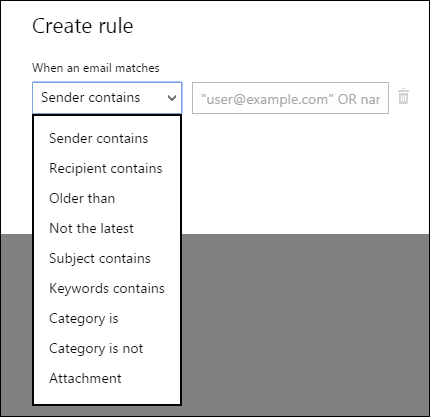
След това, вдясно, ще кажа на Outlook.com какво да правя с него.
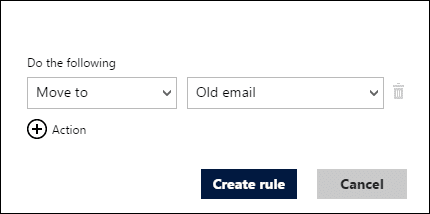
Както споменах, можете да направите правилото толкова сложно или просто, колкото искате да бъде.
Например този, който започнах да създавам, може да включва още повече подробности. Например, ще добавя също, че ако съобщението е маркирано, искам да бъде категоризирано като Важно. По този начин няма да имам стари имейли във входящата си поща, но все пак ще мога да видя дали съм пропуснал нещо важно, когато преглеждам папката си за стари имейли. Когато сте готови, просто кликнете Създайте правило.
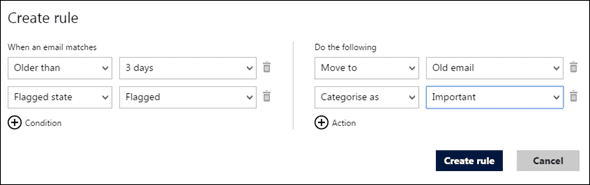
Можете да добавите повече критерии от само два (мога да добавя до 12, което е доста малко).
В правила раздел на Outlook.com ще изброи всички правила, които сте създали, и можете да ги приоритизирате там, ако желаете. Можете също да изтриете правила от там.
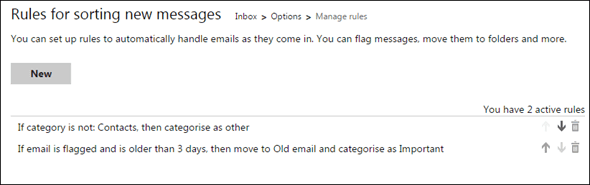
Заключение
Новите правила на Outlook.com могат да ви помогнат да свършите по-добра работа при организирането на входящата си поща и да поддържате имейли от най-важните ви контакти под ръка.
Последна актуализация на 03 февруари 2022 г
Горната статия може да съдържа партньорски връзки, които помагат за поддръжката на Guiding Tech. Това обаче не засяга редакционната ни почтеност. Съдържанието остава безпристрастно и автентично.



